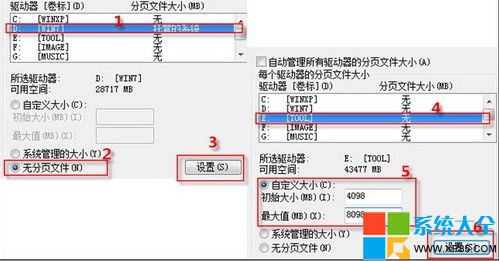在使用Windows 7操作系统时,虚拟内存的设置对系统性能有着重要影响。合理的虚拟内存设置不仅能提升系统的运行速度,还能有效避免系统崩溃和卡顿现象。本...
简介:
在使用Windows 7操作系统时,虚拟内存的设置对系统性能有着重要影响。合理的虚拟内存设置不仅能提升系统的运行速度,还能有效避免系统崩溃和卡顿现象。本文将详细介绍如何在Windows 7中设置最佳虚拟内存,并提供一些优化方法和常见问题的解决方案。

工具原料:
系统版本:Windows 7
品牌型号:Dell XPS 13 (2022款)
软件版本:Windows 7 Service Pack 1
一、虚拟内存的基本概念
1、虚拟内存是什么?
虚拟内存是计算机系统中一种内存管理技术,它通过将硬盘的一部分空间划分出来,作为物理内存的扩展。这样,当物理内存不足时,系统可以将一些不常用的数据暂时存放在虚拟内存中,从而释放物理内存空间。
2、虚拟内存的作用
虚拟内存的主要作用是提高系统的稳定性和性能。当物理内存不足时,虚拟内存可以防止系统崩溃,并确保应用程序能够继续运行。此外,虚拟内存还可以提高多任务处理的效率。
二、如何设置Windows 7的虚拟内存
1、打开系统属性
首先,右键点击“计算机”图标,选择“属性”。在弹出的系统属性窗口中,点击左侧的“高级系统设置”。
2、进入性能选项
在系统属性窗口中,点击“高级”选项卡,然后在“性能”部分点击“设置”按钮。
3、设置虚拟内存
在性能选项窗口中,点击“高级”选项卡,然后在“虚拟内存”部分点击“更改”按钮。取消勾选“自动管理所有驱动器的分页文件大小”选项。
4、手动设置虚拟内存大小
选择系统盘(通常是C盘),然后选择“自定义大小”选项。根据系统的物理内存大小,设置初始大小和最大大小。一般建议初始大小设置为物理内存的1.5倍,最大大小设置为物理内存的3倍。例如,如果你的物理内存是4GB,那么初始大小可以设置为6144MB,最大大小可以设置为12288MB。
5、应用设置并重启计算机
台式机怎么重装系统win7?详细步骤与常见问题解决方法解析
台式机重装Win7系统步骤详解:备份重要数据,下载Win7镜像文件,制作启动U盘,设置BIOS从U盘启动,格式化硬盘并安装系统,安装驱动和更新。详细教程助您轻松完成。
设置完成后,点击“设置”按钮,然后点击“确定”按钮。系统会提示你重启计算机以应用更改,点击“立即重启”按钮。
三、优化虚拟内存的实用建议
1、选择合适的驱动器
如果你的计算机有多个硬盘驱动器,建议将虚拟内存设置在非系统盘上。这可以减少系统盘的读写压力,提高系统性能。
2、定期清理硬盘
定期清理硬盘上的垃圾文件和不必要的程序,可以释放更多的硬盘空间,确保虚拟内存有足够的空间使用。
3、升级物理内存
虽然虚拟内存可以在一定程度上缓解物理内存不足的问题,但它的速度远不及物理内存。如果你的计算机经常出现内存不足的情况,建议考虑升级物理内存。
四、常见问题及解决方案
1、虚拟内存不足的提示
如果系统提示虚拟内存不足,可以尝试增加虚拟内存的大小,或者关闭一些不必要的程序以释放内存。
2、系统性能下降
如果设置了过大的虚拟内存,可能会导致系统性能下降。建议根据实际需求合理设置虚拟内存的大小。
3、硬盘空间不足
如果硬盘空间不足,可能会影响虚拟内存的使用。建议定期清理硬盘,删除不必要的文件和程序。
内容延伸:
1、虚拟内存与物理内存的关系
虚拟内存和物理内存是计算机系统中两种不同的内存管理方式。物理内存是计算机中的实际内存条,而虚拟内存则是通过硬盘空间模拟出来的内存。两者相辅相成,共同提高系统的性能和稳定性。
2、其他操作系统的虚拟内存设置
除了Windows 7,其他操作系统如Windows 10、macOS和Linux也有类似的虚拟内存设置。不同操作系统的设置方法有所不同,但基本原理相同。
3、虚拟内存的发展历史
虚拟内存技术最早出现在20世纪60年代,由IBM公司提出并应用于大型计算机系统。随着计算机技术的发展,虚拟内存逐渐成为现代操作系统的标准配置。
总结:
合理设置虚拟内存是提升Windows 7系统性能的重要手段。通过本文的介绍,相信大家已经掌握了如何设置最佳虚拟内存的方法,并了解了一些优化建议和常见问题的解决方案。希望这些内容能帮助你更好地管理和优化你的计算机系统,提升使用体验。
以上就是电脑技术教程《Win7虚拟内存怎么设置最好?详解优化方法与常见问题解决方案》的全部内容,由下载火资源网整理发布,关注我们每日分享Win12、win11、win10、win7、Win XP等系统使用技巧!系统重装win7:解决常见问题及提高电脑性能的详细指南
系统重装Win7指南:详细步骤教你如何安全、快速地重装Windows 7系统,解决常见问题,提升电脑性能。适用于新手和专业用户,确保数据安全与系统稳定。